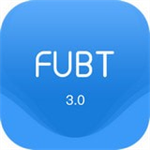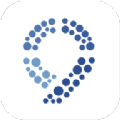屏录要工具?Win10笑而不语:在座的各位都是渣渣!
时间:2017-05-28 来源:互联网 浏览量:
同志们,上车了,放心,老司机的车贼稳!!

上一期,我们介绍了屏幕录制的一个神奇——GeForce Experience,因为其与自家显卡的完美搭配,使得录制硬件占用率低,几乎不会影响游戏或者程序的运行。(文章:屏幕录制不求人,NV帮你全搞定 但貌似没人看,心碎。。)
虽然它已经很不错了,但似乎没法录制某个窗口应用,只能录全屏,这确实是个坑。那么,如果我就是想要录制一个窗口程序怎么办呢?小编还是本着不去借用额外软件的思路,再次给大家介绍一款录制神器。
它就在你的电脑中,win10系统自带——Xbox游戏栏
Xbox游戏栏首先,得保证你的系统是win10 的才行
下一步,在任意窗口下按 Win(标徽键)+G激活win10自带的游戏工具栏(下面小编就以浏览器为例来示范一下)
在一个没有激活过游戏栏的窗口程序第一次激活是这样的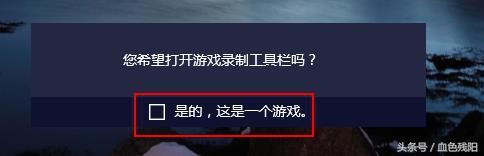
点击红框内的内容(以后再次录制这个程序就不会有这个提示了),然后就会出现游戏工具栏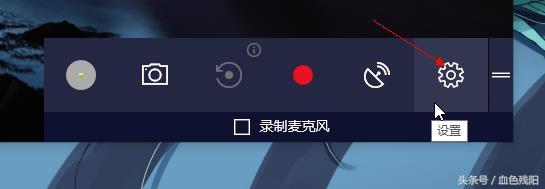
先别急着录制,按照惯例,先点击设置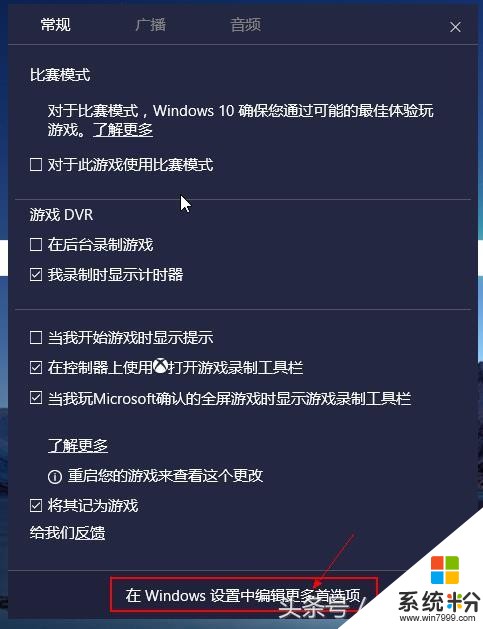
这里有些简单的设置,再次点击“在Windows设置中编辑更多首选项”,然后就会进入系统的设置中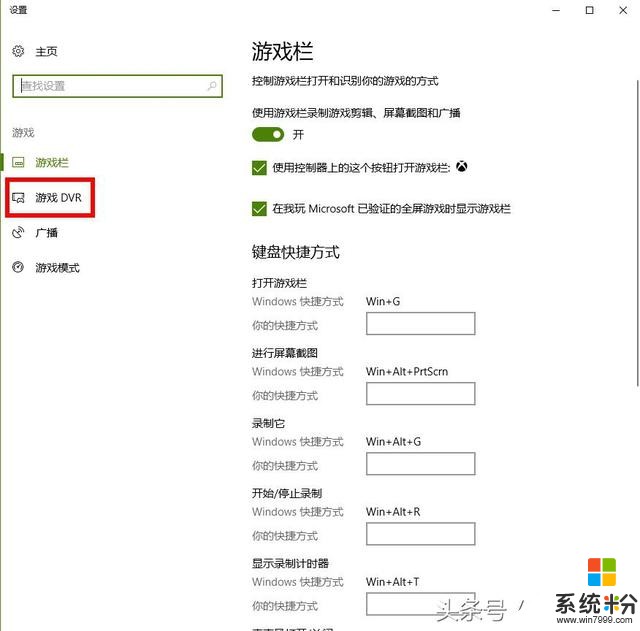
(此处也可以自行设置快捷键)点击 游戏DVR
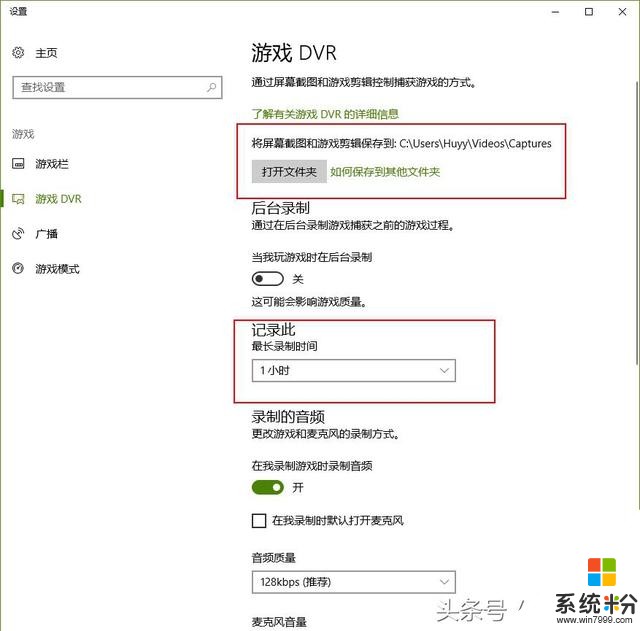
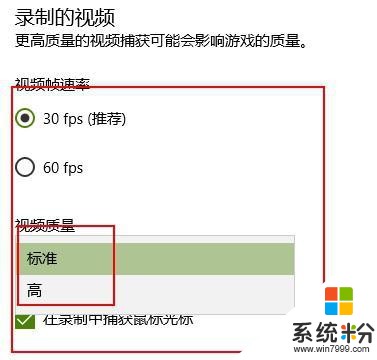
这里就可以设置录制视频保存目录,音频,帧率,视频质量之类的设置(与NV 的录制器相比,win10自带的游戏栏只能选择两种视频质量,希望微软以后能够升级)。
录制文件夹位置设置稍有些麻烦,首先先点击 打开文件夹 ,然后依照下图将录制文件夹进行转移,移到你想放置的地方就可以了。
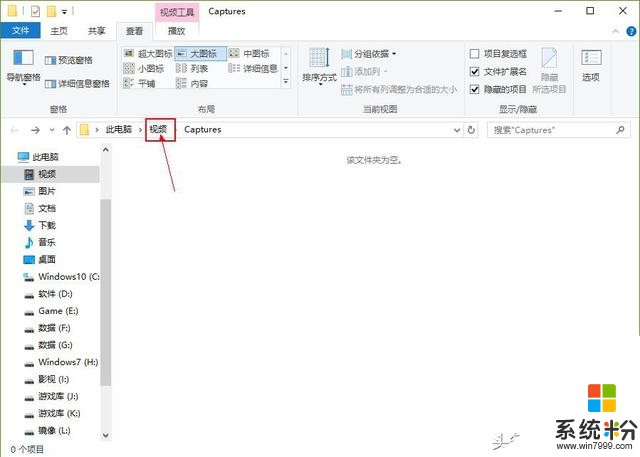
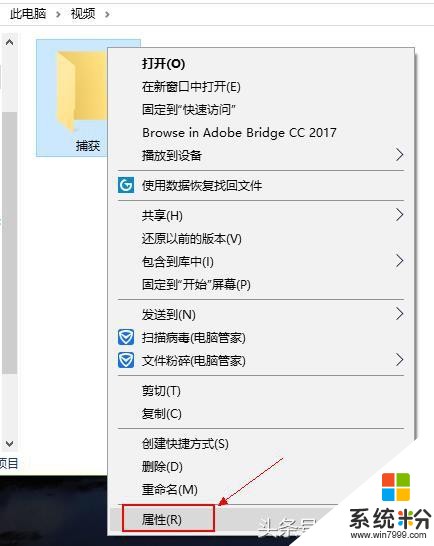
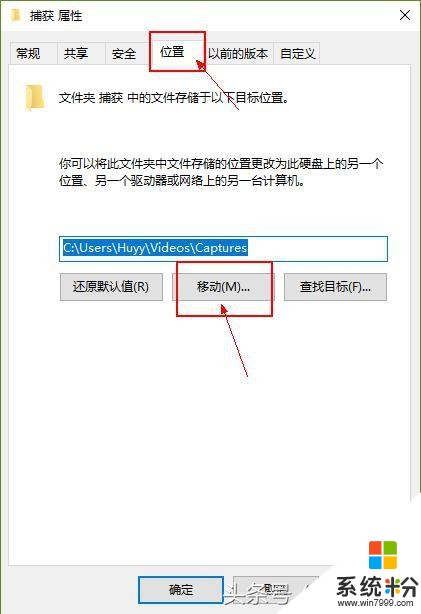
主要设置就完成了,其余的设置小伙伴们可以自行尝试哦!
录制演示我已浏览器为例进行录制一分钟的视频,对比一下普通与高的视频质量的差别
(浏览器内的操作几乎相同,帧率为30fps,分辨率相同,时间1分钟)
视频录制结束后,对照如下

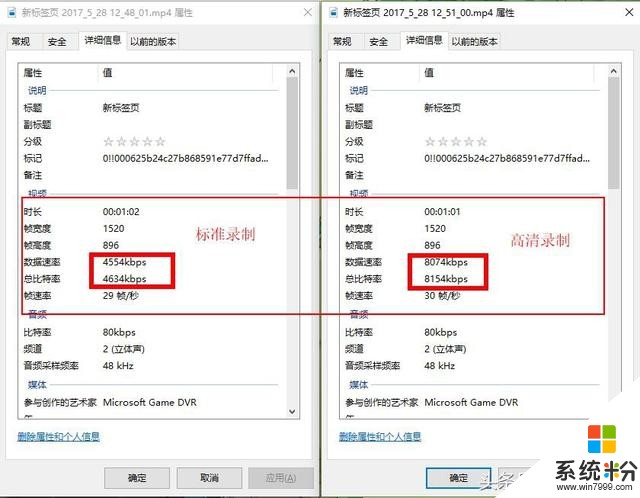
我们可以发现,视频质量设为高后,相同场景的录制成的视频文件大小几乎是标准的两倍,比特率也近似为两倍(如果使用60fps的帧率录制文件会更大),但是小编观看两次的视频却几乎看不出有多少的差距,也就是说,一般录制的话选择标准(4000多的码率)就基本可以满足,某些需要高帧率录制(比如说游戏),再去选择高质量以及60fps的帧率进行录制。(上图中一个为29帧一个是30帧的原因是两者都为动态帧率,完全可以忽略)
将游戏录制工具集成到系统中,这可是微软大大滴良心!!还要你们一堆烦人的软件有何用!(此处应该有掌声!)
(win10游戏工具栏的全屏录制小编并没有使用过,不过设置好之后录制想必也是大同小异)
小总结经过了这两期的屏录软件介绍后,我想大家也知道了这两款免费的神器。其实小编也想让大家明白,其实屏录根本无需靠其他软件来实现,NV搭配win10就可以满足我们的需求(小编就是NV录全屏,win10录窗口)。再搭配一些剪辑,后期特效软件,自己做个什么教程,游戏视频之类的东西,完全不在话下!!
不过,切勿装逼过头!
本次软件介绍就到这里啦,谢谢大家的观看!
(全文纯手打,亲自截图,跪求支持!!!)
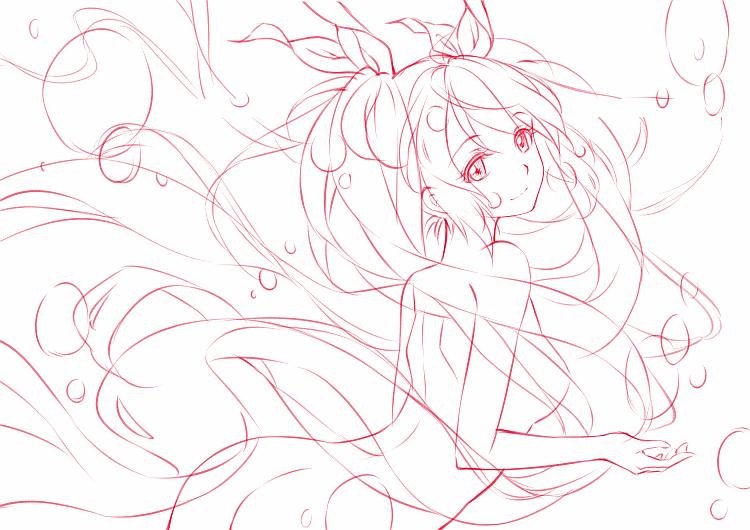
都看到这了,你不点个关注吗?